 Tutorial sistem
Tutorial sistem
 LINUX
LINUX
 Bolehkah antara muka Ubuntu memaparkan maklumat seperti kelajuan rangkaian dan suhu CPU?
Bolehkah antara muka Ubuntu memaparkan maklumat seperti kelajuan rangkaian dan suhu CPU?
Bolehkah antara muka Ubuntu memaparkan maklumat seperti kelajuan rangkaian dan suhu CPU?
Di bawah Windows, terdapat alat yang mudah digunakan seperti Master Lu, yang boleh memaparkan suhu CPU dan status penggunaan memori dalam bar status Sesetengah rakan telah mengalami gangguan obsesif-kompulsif sejak itu, dan mereka sentiasa melihatnya setiap kali sambil berasa selesa Di bawah Linux, melalui pemalam Maklumat ini boleh dipaparkan dalam masa nyata sama seperti Windows
1. Tekan Ctrl+Alt+T untuk membuka terminal dan menambah sumber perisian
sudo add-apt-repository ppa:alexeftimie/ppa

2. Kemas kini sumber perisian
sudo apt-get kemas kini
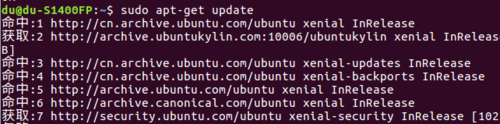
3. Pasang perisian
sudo apt-get install indicator-sysmonitor
4. Buka maklumat sistem melalui pelancar, cari sys dalam pelancar, dan kemudian pilih indicator-sysmonitor
Cadangan berkaitan:
Bagaimana untuk mengambil tangkapan skrin dengan tetikus dalam sistem ubuntu16.04?
Apakah yang perlu saya lakukan jika Ubuntu 16.04 tidak dapat menyambung ke rangkaian selepas bangun dari tidur?Bagaimana untuk menyemak nombor versi ubuntu Tutorial pada ubuntu menyemak digit sistem
Atas ialah kandungan terperinci Bolehkah antara muka Ubuntu memaparkan maklumat seperti kelajuan rangkaian dan suhu CPU?. Untuk maklumat lanjut, sila ikut artikel berkaitan lain di laman web China PHP!

Alat AI Hot

Undresser.AI Undress
Apl berkuasa AI untuk mencipta foto bogel yang realistik

AI Clothes Remover
Alat AI dalam talian untuk mengeluarkan pakaian daripada foto.

Undress AI Tool
Gambar buka pakaian secara percuma

Clothoff.io
Penyingkiran pakaian AI

AI Hentai Generator
Menjana ai hentai secara percuma.

Artikel Panas

Alat panas

Notepad++7.3.1
Editor kod yang mudah digunakan dan percuma

SublimeText3 versi Cina
Versi Cina, sangat mudah digunakan

Hantar Studio 13.0.1
Persekitaran pembangunan bersepadu PHP yang berkuasa

Dreamweaver CS6
Alat pembangunan web visual

SublimeText3 versi Mac
Perisian penyuntingan kod peringkat Tuhan (SublimeText3)

Topik panas
 1377
1377
 52
52
 Apakah yang perlu saya lakukan jika terminal Ubuntu tidak boleh dibuka Bagaimana untuk menyelesaikan masalah yang Ubuntu tidak boleh membuka terminal?
Feb 29, 2024 pm 05:30 PM
Apakah yang perlu saya lakukan jika terminal Ubuntu tidak boleh dibuka Bagaimana untuk menyelesaikan masalah yang Ubuntu tidak boleh membuka terminal?
Feb 29, 2024 pm 05:30 PM
Ia adalah masalah yang sangat biasa hari ini bahawa Ubuntu tidak membenarkan penggunanya membuka terminal. Jika anda menerima isu yang sama dan tidak tahu apa yang perlu dilakukan seterusnya, ketahui tentang lima pembetulan tentang cara menyelesaikan isu "Ubuntu tidak boleh membuka terminal" ini pada peranti Linux anda. Tanpa berlengah lagi, mari kita selami apa yang menyebabkannya dan penyelesaian yang tersedia untuknya. Mengapa Ubuntu tidak boleh membuka terminal padanya? Ini berlaku terutamanya apabila anda memasang beberapa perisian yang rosak atau mengubah suai konfigurasi terminal. Di samping itu, aplikasi atau permainan baharu yang berinteraksi dengan setempat dan merosakkannya boleh menyebabkan masalah yang sama. Sesetengah pengguna melaporkan pembetulan untuk isu ini apabila mencari Terminal dalam menu aktiviti Ubuntu. Ini menunjukkan bahawa
 Log masuk ke Ubuntu sebagai pengguna super
Mar 20, 2024 am 10:55 AM
Log masuk ke Ubuntu sebagai pengguna super
Mar 20, 2024 am 10:55 AM
Dalam sistem Ubuntu, pengguna root biasanya dilumpuhkan. Untuk mengaktifkan pengguna root, anda boleh menggunakan arahan passwd untuk menetapkan kata laluan dan kemudian menggunakan arahan su untuk log masuk sebagai root. Pengguna akar ialah pengguna dengan hak pentadbiran sistem tanpa had. Dia mempunyai kebenaran untuk mengakses dan mengubah suai fail, pengurusan pengguna, pemasangan dan pengalihan keluar perisian, dan perubahan konfigurasi sistem. Terdapat perbezaan yang jelas antara pengguna akar dan pengguna biasa Pengguna akar mempunyai kuasa tertinggi dan hak kawalan yang lebih luas dalam sistem. Pengguna akar boleh melaksanakan perintah sistem yang penting dan mengedit fail sistem, yang tidak boleh dilakukan oleh pengguna biasa. Dalam panduan ini, saya akan meneroka pengguna akar Ubuntu, cara log masuk sebagai akar, dan bagaimana ia berbeza daripada pengguna biasa. Notis
 144-teras, SRAM bertindan 3D: Fujitsu memperincikan pemproses pusat data generasi akan datang MONAKA
Jul 29, 2024 am 11:40 AM
144-teras, SRAM bertindan 3D: Fujitsu memperincikan pemproses pusat data generasi akan datang MONAKA
Jul 29, 2024 am 11:40 AM
Menurut berita dari laman web ini pada 28 Julai, media asing TechRader melaporkan bahawa Fujitsu memperkenalkan secara terperinci pemproses FUJITSU-MONAKA (selepas ini dirujuk sebagai MONAKA) yang dirancang untuk dihantar pada 2027. MONAKACPU adalah berdasarkan seni bina "3D asli awan" dan menggunakan set arahan Arm Ia berorientasikan pusat data, tepi dan medan telekomunikasi Ia sesuai untuk pengkomputeran AI dan boleh merealisasikan RAS1 peringkat kerangka utama. Fujitsu berkata bahawa MONAKA akan mencapai lonjakan dalam kecekapan dan prestasi tenaga: terima kasih kepada teknologi seperti teknologi voltan ultra-rendah (ULV), CPU boleh mencapai kecekapan tenaga 2 kali ganda produk pesaing pada tahun 2027, dan penyejukan tidak memerlukan penyejukan air. ; sebagai tambahan, prestasi aplikasi pemproses Ia juga boleh mencapai dua kali lebih banyak daripada lawan anda. Dari segi arahan, MONAKA dilengkapi dengan vektor
 Proses operasi hos perkhidmatan WIN10 yang menduduki terlalu banyak CPU
Mar 27, 2024 pm 02:41 PM
Proses operasi hos perkhidmatan WIN10 yang menduduki terlalu banyak CPU
Mar 27, 2024 pm 02:41 PM
1. Mula-mula, kita klik kanan ruang kosong bar tugas dan pilih pilihan [Task Manager], atau klik kanan logo mula, dan kemudian pilih pilihan [Task Manager]. 2. Dalam antara muka Pengurus Tugas yang dibuka, kami klik tab [Perkhidmatan] di hujung kanan. 3. Dalam tab [Perkhidmatan] yang dibuka, klik pilihan [Buka Perkhidmatan] di bawah. 4. Dalam tetingkap [Services] yang terbuka, klik kanan perkhidmatan [InternetConnectionSharing(ICS)], dan kemudian pilih pilihan [Properties]. 5. Dalam tetingkap sifat yang terbuka, tukar [Buka dengan] kepada [Disabled], klik [Apply] dan kemudian klik [OK]. 6. Klik logo mula, kemudian klik butang tutup, pilih [Mulakan Semula], dan selesaikan mula semula komputer.
 Ubuntu 20.04 perisian rakaman skrin pemasangan OBS dan tutorial grafik nyahpasang
Feb 29, 2024 pm 04:01 PM
Ubuntu 20.04 perisian rakaman skrin pemasangan OBS dan tutorial grafik nyahpasang
Feb 29, 2024 pm 04:01 PM
OBS ialah perisian sumber terbuka yang dibangunkan oleh penyumbang sukarelawan di seluruh dunia pada masa lapang mereka. Perisian rakaman langsung video, digunakan terutamanya untuk rakaman video dan penstriman langsung. Sila ambil perhatian bahawa apabila memasang Ubuntu/Mint, OBSStudio tidak boleh berfungsi sepenuhnya pada ChromeOS dan fungsi seperti tangkapan skrin dan tetingkap tidak boleh digunakan. Adalah disyorkan untuk menggunakan xserver-xorg1.18.4 atau versi yang lebih baru untuk mengelakkan potensi isu prestasi dengan ciri tertentu dalam OBS, seperti projektor skrin penuh. FFmpeg diperlukan Jika anda tidak memasang FFmpeg (jika anda tidak pasti, anda mungkin tidak melakukannya), anda boleh mendapatkannya dengan: sudoaptinstallffmpeg Saya sudah memasangnya di sini
 AM4 enggan mati, berita mengatakan AMD akan melancarkan Ryzen 9 5900XT/7 5800XT: mencatatkan masa sehingga 4.8GHz
Jun 05, 2024 pm 09:43 PM
AM4 enggan mati, berita mengatakan AMD akan melancarkan Ryzen 9 5900XT/7 5800XT: mencatatkan masa sehingga 4.8GHz
Jun 05, 2024 pm 09:43 PM
Menurut berita dari laman web ini pada 1 Jun, sumber @CodeCommando tweet hari ini, berkongsi beberapa tangkapan skrin dokumen persembahan AMD yang akan datang pada acara Computex2024 Kandungan tweet itu ialah "AM4 tidak akan mati", dan gambar yang disertakan menunjukkan dua yang baharu Pemproses siri Ryzen5000XT. Menurut tangkapan skrin, dua produk berikut ditunjukkan: Ryzen95900XTR Ryzen95900XT berkedudukan agak tinggi Ini ialah pemproses AM4 16-teras baharu dengan kelajuan jam lebih rendah sedikit daripada Ryzen95950X AMD. Ryzen75800XT Ia adalah varian yang lebih pantas daripada pemproses sedia ada AMD Ryzen75800X Kedua-dua pemproses ini mencatatkan masa sehingga 4.8G
 Kebocoran mendedahkan spesifikasi utama Intel Arrow Lake-U, -H, -HX dan -S
Jun 15, 2024 pm 09:49 PM
Kebocoran mendedahkan spesifikasi utama Intel Arrow Lake-U, -H, -HX dan -S
Jun 15, 2024 pm 09:49 PM
IntelArrowLake dijangka akan dibebaskan pada seni bina pemproses yang sama sebagai LunarLake, yang bermaksud bahawa teras prestasi LionCoveIntel yang baru akan digabungkan dengan teras kecekapan Skymonte yang ekonomi.
 Bagaimana untuk memasang Angular pada Ubuntu 24.04
Mar 23, 2024 pm 12:20 PM
Bagaimana untuk memasang Angular pada Ubuntu 24.04
Mar 23, 2024 pm 12:20 PM
Angular.js ialah platform JavaScript yang boleh diakses secara bebas untuk mencipta aplikasi dinamik. Ia membolehkan anda menyatakan pelbagai aspek aplikasi anda dengan cepat dan jelas dengan memanjangkan sintaks HTML sebagai bahasa templat. Angular.js menyediakan pelbagai alatan untuk membantu anda menulis, mengemas kini dan menguji kod anda. Selain itu, ia menyediakan banyak ciri seperti penghalaan dan pengurusan borang. Panduan ini akan membincangkan cara memasang Angular pada Ubuntu24. Mula-mula, anda perlu memasang Node.js. Node.js ialah persekitaran berjalan JavaScript berdasarkan enjin ChromeV8 yang membolehkan anda menjalankan kod JavaScript pada bahagian pelayan. Untuk berada di Ub



